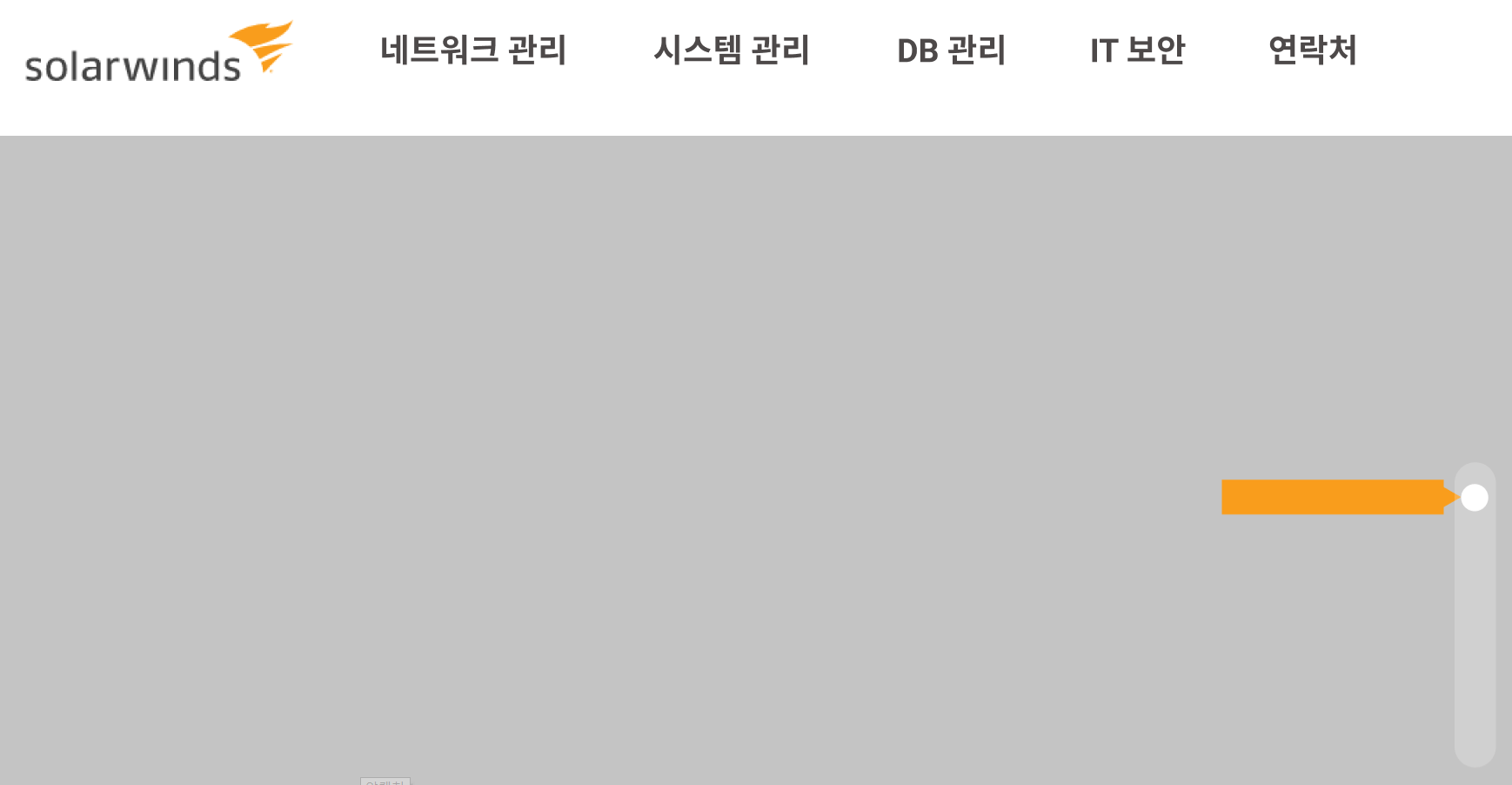Как при прокрутке сделать элемент фиксированным только внутри определенного раздела в Figma?
Я бы хотел сделать следующее:
При прокрутке
- Сделайте так, чтобы элемент A появился в разделе A и исчез в других разделах.
- Сделайте так, чтобы элемент B появился в разделе B и исчез в других разделах.
- Сделайте так, чтобы элемент C появился в разделе C и исчез в других разделах.
Моя текущая ситуация:
<Раздел 1><Раздел 2>(Прямо сейчас оранжевая полоса ограничена из-за опции "Исправить положение при прокрутке".
Я хочу, чтобы оранжевая полоса исчезла после однократной прокрутки.
В то же время я хочу сделать другой оранжевый панель отображается в другом месте.)
Я хочу, чтобы мой прототип выглядел так, как на этом сайте
: https://www.greencar.co.kr/index.do (посмотрите на зеленые полосы справа)
Как я мог сделать это в Figma?
2 ответа
Вам нужно, чтобы все элементы присутствовали во всех кадрах. Однако вы можете установить их непрозрачность на ноль. Использование одинаковых имен для объектов или фреймов поможет умной анимации работать лучше.
Скриншот и видео размещены ниже для справки.
Пожалуйста, дайте мне знать, если это поможет. Справочный снимок экрана
Используйте событие On Click вместе с действием Scroll to , затем укажите целевой кадр для прокрутки. Затем установите параметры анимации с Instant на Animate .
ПРИМЕЧАНИЕ. Чтобы это было выполнено правильно, вы должны убедиться, что каждый раздел, к которому вы прокручиваете, имеет ту же высоту, что и ваш контейнер прокрутки.
Существует файл Figma Playground, который научит вас выполнять прокрутку разделов, как показано на упомянутом вами веб-сайте GreenCar.
Получите копию Figma Scroll to Playground
Изучите слайд под названием « Прокрутка вложенного фрейма ».
Добавьте поток к этому слайду и нажмите кнопку «Воспроизвести», чтобы увидеть его в действии. Прокрутите до нижних кнопок 1 2 3. Нажатие на эти кнопки вызовет прокрутку вложенных фреймов в поле зрения.